Come ordinare le cartelle del Mac in cima ai file (stile Windows)

Passare a un nuovo sistema operativo e ci sono tutti i tipi di piccole differenze per abituarsi. Il modo in cui macOS ordina cartelle e file è una di quelle cose per la migrazione degli utenti di Windows.
Entrambi i sistemi operativi ordinano i file alfabeticamente, con una differenza chiave: Windows mette le cartelle in cima all'elenco, quindi mostra i file, mentre macOS mescola i file e cartelle insieme in ordine alfabetico. Fino a poco tempo fa, l'unico modo per cambiarlo era disattivare la protezione dell'identità del sistema e modificare il Finder.
CORRELATO: Le migliori nuove funzionalità in macOS Sierra (e come usarle)
Non più. Tra le molte nuove funzionalità di macOS Sierra c'è un'umile casella di controllo nelle preferenze del Finder che, quando si fa clic, separa le cartelle dai file, proprio come funziona nei sistemi Windows e Linux.
Per iniziare, avvia il Finder. Successivamente, vai su Finder> Preferenze nella barra dei menu.
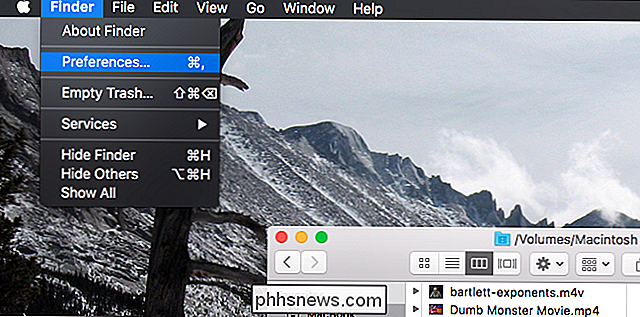
Questo farà apparire le opzioni. Assicurati che "Mantieni le cartelle in primo piano quando si ordina per nome" sia selezionato.
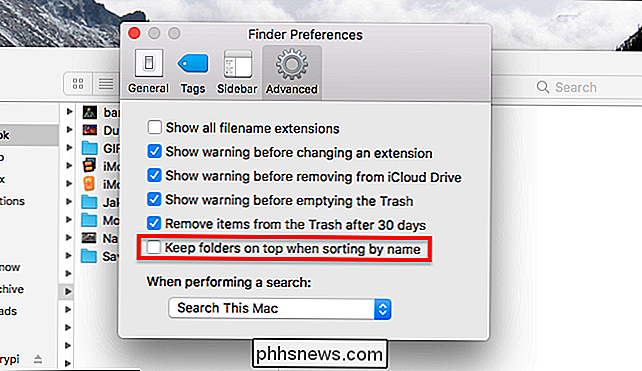
Proprio così, i file verranno ordinati con le cartelle in alto.
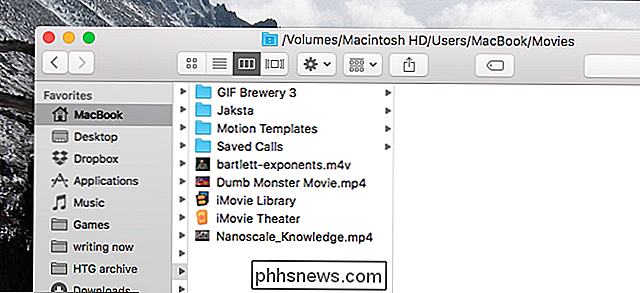
Questo è molto più facile di quanto non fosse pre-Sierra. Non è esattamente una nuova funzionalità innovativa, ma renderà la vita un po 'più semplice per gli switcher, o chiunque lo preferisca quando le cartelle sono ordinate separatamente da altri documenti.

Che cos'è 3D Touch e perché cambierà Come usi i dispositivi mobili
È Uscito il nuovo iPhone 6S e con esso tutto l'hub-bub che di solito accompagna una nuova release per iPhone, ma lì è una caratteristica di spicco di cui vogliamo parlare oggi e che vale la pena di fare: 3D Touch. Probabilmente è sicuro dire che 3D Touch è una delle funzionalità più innovative da far apparire sul touchscreen di un cellulare dal momento che -zoom, scorrimento e altre azioni che tutti noi diamo per scontate.

Apri un prompt dei comandi in qualsiasi cartella dal menu del tasto destro
Se non hai già un'icona di avvio rapido o un tasto di scelta rapida per aprire un prompt dei comandi, c'è un trucco davvero veloce che puoi fare su qualsiasi computer Windows 7 o Vista per aprire un prompt dei comandi senza dover navigare nel menu. Tieni premuto il tasto Maiusc e fai clic con il tasto destro sul desktop .



